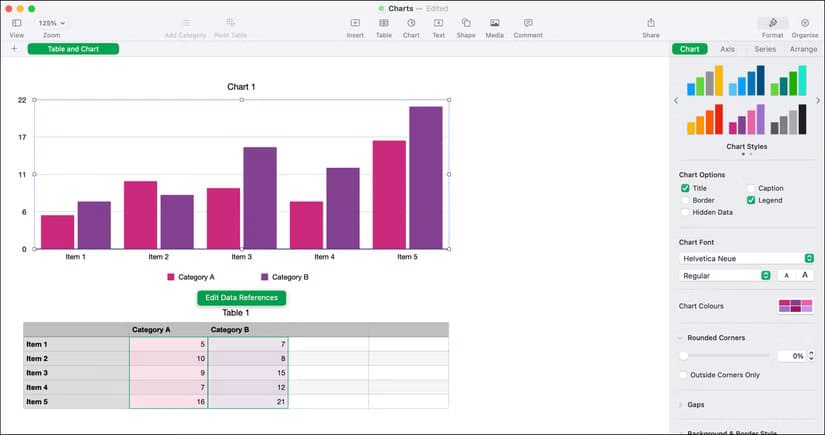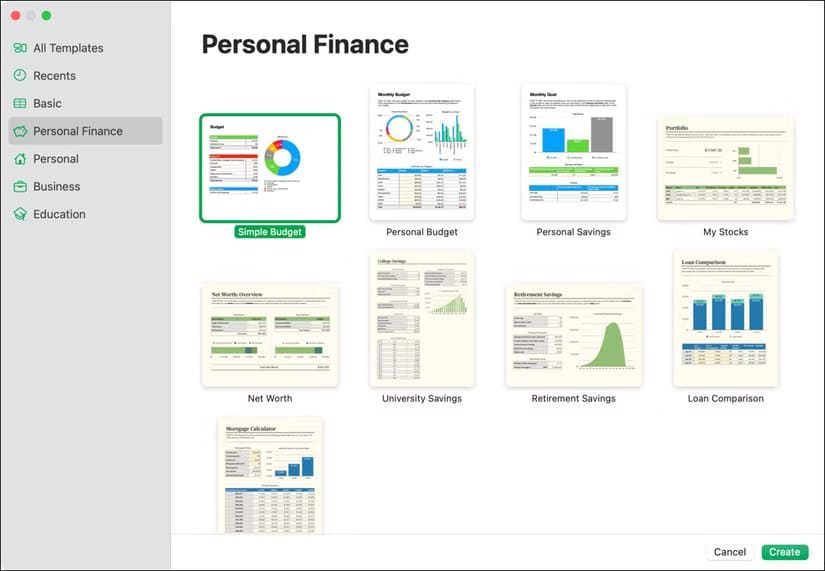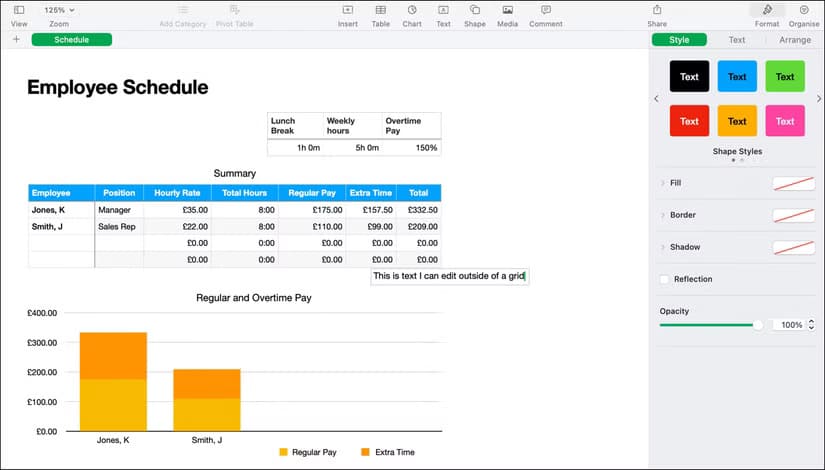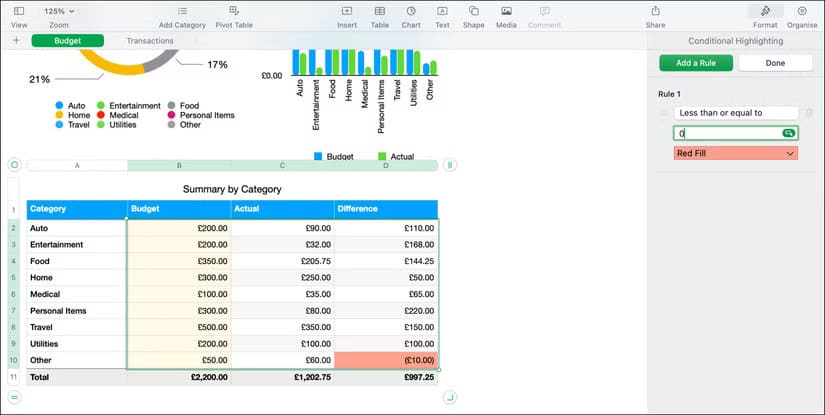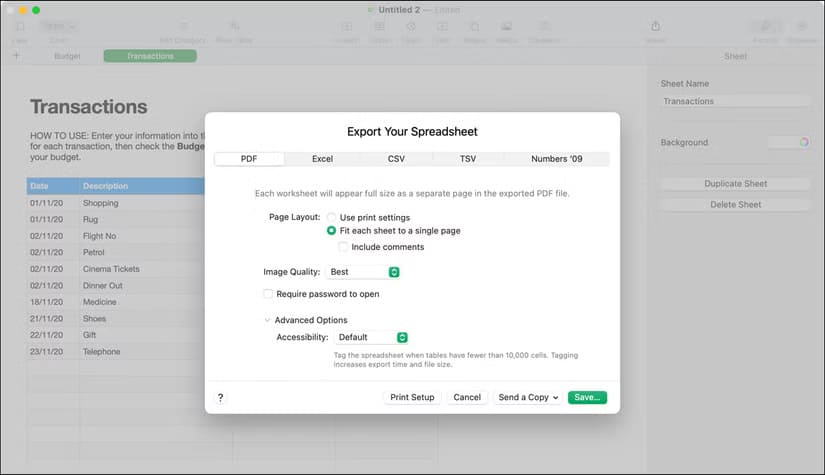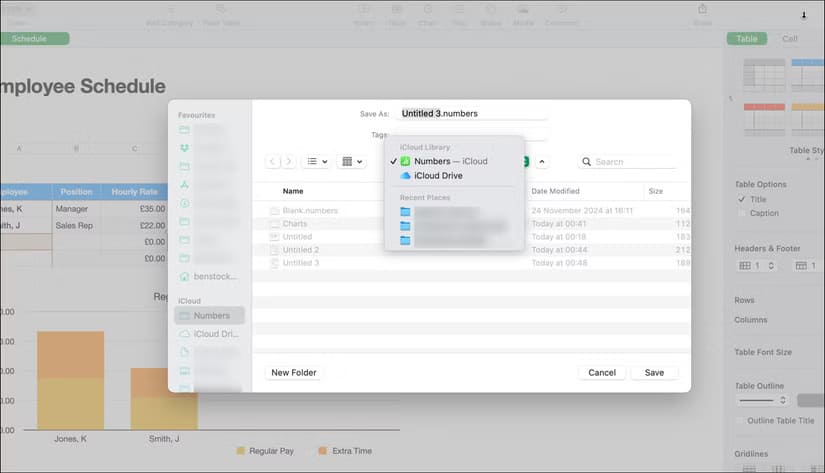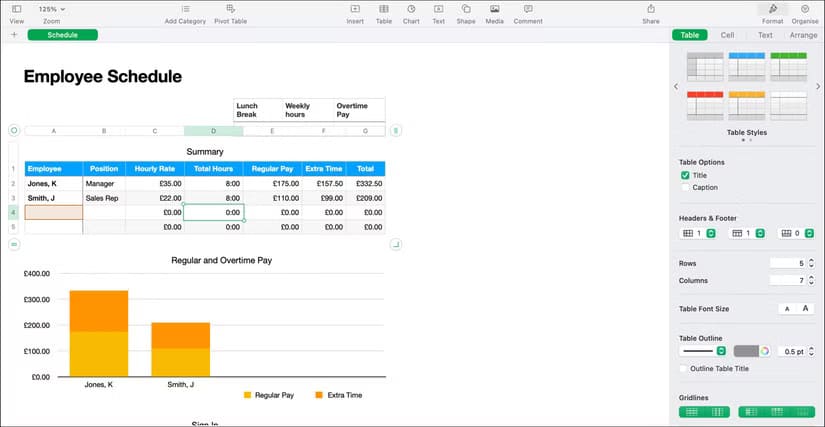مزايا Apple Numbers التي تجعله خيارًا مميزًا عن Microsoft Excel
اختيار الأداة المناسبة لمعالجة الجداول يمكن أن يكون له تأثير كبير على إنتاجيتك وتجربتك اليومية. بينما يُعتبر Microsoft Excel الخيار الأشهر لدى الكثيرين، يقدم Apple Numbers مجموعة من الميزات التي تجعل منه خيارًا جذابًا للمستخدمين. من التصميم الأنيق إلى التكامل السلس مع أجهزة Apple، تعرّف على أبرز المزايا التي تجعل Numbers يتفوق في بعض الجوانب على Excel.
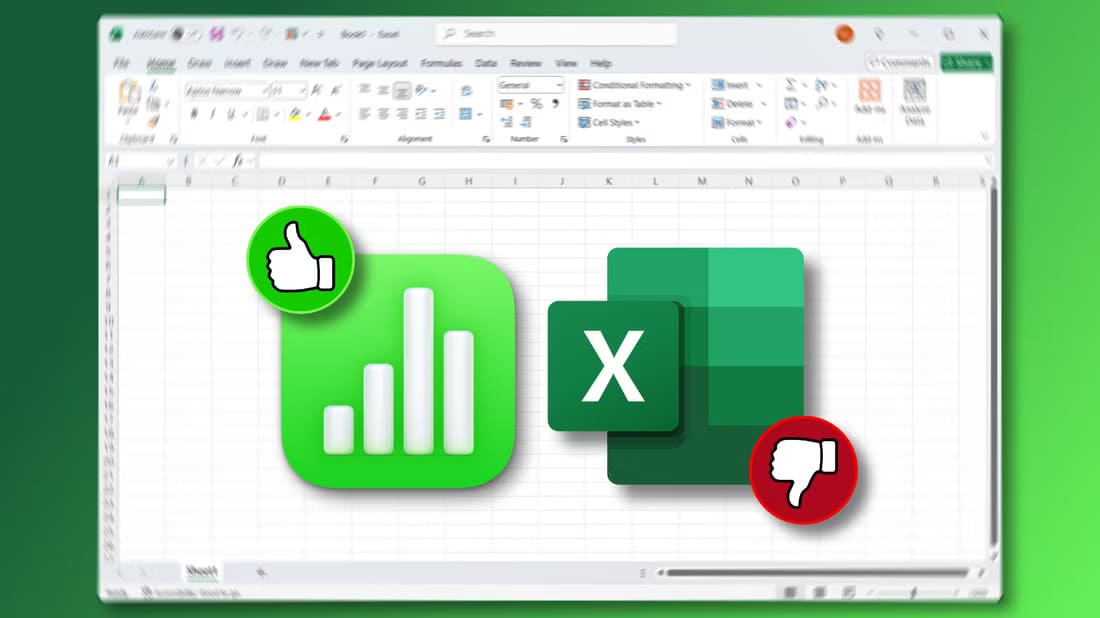
Microsoft Excel هو الأفضل في عالم جداول البيانات، ولكن هذا لا يعني أن البدائل مثل Apple Numbers ليست مفيدة. في الواقع، هناك بعض الأشياء التي يقوم بها Apple Numbers بشكل أفضل من Excel، ولا ينبغي الاستهانة بتطبيق جداول البيانات المجاني من Aple.
1. ينتج Numbers رسومًا بيانية أكثر جاذبية بصريًا
أحد أكبر الأشياء التي تزعجني في Excel هو أن أي نوع من محتوى الوسائط المصنوع باستخدامها، مثل الرسوم البيانية أو المخططات، يبدو متشابهًا. قد تكون كلمة مملة، ولكن ربما تكون كلمة أساسية أفضل – فهو يقوم بما يفعله، والنتيجة النهائية جيدة.
لا يوجد خطأ في ذلك، ولكن إذا رأيت مخطط Excel واحدًا، فقد رأيتهم جميعًا. لا يوجد سوى القليل جدًا مما يمكنك فعله لجعله يبدو أفضل. على النقيض من ذلك، ينشئ Apple Numbers رسومًا بيانية ومخططات أكثر جاذبية بصريًا، والتي تبدو للمشاهد العادي وغير المطلع وكأنها مصنوعة بشكل احترافي.
إذا كنت تتطلع إلى تحسين جداول البيانات الخاصة بك برسوم بيانية أكثر أناقة، فإن Numbers هو الخيار الأفضل.
2. استمتع بقوالب أفضل مع Numbers
لطالما كانت Apple تتمتع بموهبة إنشاء منتجات ذات مظهر جيد. وكما تشير الرسوم البيانية، يسمح Numbers للمستخدمين بإنشاء رسوم بيانية مثيرة للإعجاب للغاية، ولكن القوالب المعدة مسبقًا التي يوفرها يمكن أن تحول بيانات جدول البيانات الخاص بك من مملة إلى مثيرة.
مثل الرسوم البيانية، يرجع كل هذا إلى الطريقة التي صممت بها Apple Numbers – فقد غرست فيه فلسفة مفادها أن التصميم الرائع يصنع منتجًا رائعًا. مثل Excel، يتضمن هذا خيارات لأنواع مختلفة من بيانات جداول البيانات، سواء كانت ميزانية شخصية أو قائمة أسهم تجارية.
ومع ذلك، على عكس Excel أو Google Sheets، لا تبدو هذه القوالب كقوالب. تبدو وكأنها تصميمات جداول بيانات مصممة بشكل احترافي ومصنوعة بشكل فردي تبرز.
3. تقدم Numbers لوحة قماشية أكثر مرونة لبياناتك
تتبع Apple Numbers الكثير من صيغة Microsoft Excel المجربة والمختبرة، ولكن إحدى الطرق التي تختلف بها بشدة هي كيفية إدارة بياناتك على الشاشة. يلتزم Excel بشدة بهيكل خلية صارم ومتين لا يسمح بالكثير من التلاعب بكيفية وضع بياناتك، على الرغم من أنه يمكن وضع المخططات والصور في الأعلى.
هذا ليس مثاليًا، لأنه يجعل من الصعب تنظيم جداول البيانات المعقدة مع أنواع مختلفة من محتوى الوسائط. على النقيض من ذلك، يوفر Numbers لوحة قماشية أكثر مرونة، مما يسمح لك بوضع الصور والمخططات ومربعات النص والأرقام أينما تريد.
لا يلغي Numbers الخلايا، ولكن من خلال كونه أقل صرامة، يسمح لك Numbers بتبديل تصميم جدول البيانات الخاص بك لدمج تلك الأنواع الأخرى من الوسائط، حسب الحاجة.
4. التنسيق المتقدم أسهل في Numbers
من الصعب الحصول على التنسيق الصحيح في جدول البيانات الخاص بك، ولكن في تجربتي، فإن الميزات المتقدمة مثل التنسيق الشرطي ليست بديهية الاستخدام في Excel. إنها أداة قوية، ولكن إذا كنت مبتدئًا، فلن أجد نهج Excel في التنسيق سهل الفهم.
على النقيض من ذلك، يعد Numbers أسهل كثيرًا. فهو لا يجعل الأمور أبسط، ولا يزال يتبع نهجًا مشابهًا. ومع ذلك، فإن واجهة المستخدم في Numbers تجعل من الأسهل كثيرًا إنشاء قواعد تمييز مشروطة تعمل وتبدو جذابة، باستخدام لغة بسيطة لإرشادك خلال إنشاء قواعد تعمل بشكل فعال مع البيانات التي أدخلتها.
5. يمكن لـ Numbers التصدير بشكل أفضل إلى تنسيقات أخرى مثل PDF
هل حاولت تصدير جدول بيانات Excel إلى تنسيق آخر، مثل PDF؟ في حين أنه ممكن، فإن بنية الشبكة لجدول بيانات Excel لا تلائم بسهولة ورقة بحجم حرف (A4) نموذجية. Numbers ليست مثالية لهذا أيضًا، ولكن النهج الأقل صرامة، ومخططات الألوان ومحتوى الوسائط الأكثر جاذبية التي تنشئها، تجعلها الخيار الأفضل للتصدير إلى أنواع أخرى من المستندات.
على سبيل المثال، لنفترض أنك تريد تحويل جدول بيانات يحتوي على قائمة بالمعاملات التجارية إلى قائمة قابلة للطباعة وسهلة الفهم بصيغة PDF. يمكنك بالتأكيد القيام بذلك في Excel، ولكن Numbers يجعل الأمر أسهل، حيث يمنحك القدرة على إظهار أو إخفاء ميزات مثل رؤوس الجداول أو هوامش الصفحات بسرعة، بالإضافة إلى تكبير وتصغير المحتوى.
إن تصميم جدول بيانات Numbers، بفضل الألوان والإعدادات المسبقة، يجعله خيارًا أكثر جاذبية للطباعة أيضًا. كما يمكن التعامل مع أوراق القماش الأكثر سهولة قبل الطباعة لجعلها مناسبة للورقة المطبوعة بشكل أفضل.
6. التعاون بشكل أسهل عبر أجهزة Apple
تقدم Microsoft تطبيقات جوال لـ Office، وبفضل تكامل OneDrive، يمكنك فتح وتحرير جدول بيانات في Excel على جهاز الكمبيوتر الخاص بك، ثم الانتقال إلى جهاز محمول مثل iPad. ومع ذلك، فهو ليس مثاليًا.
في أكثر من مناسبة، فشلت هذه التكاملية معي، حيث رفض برنامج Excel على جهاز iPad الحفظ التلقائي لجدول بيانات مفتوح من OneDrive دون سابق إنذار، مما تسبب في فقدان البيانات. ويُظهر بحث سريع على Google أن هذه ليست بالضرورة مشكلة معزولة.
لم أواجه هذه المشكلة من قبل مع Numbers. فعندما أنتقل من جهاز Mac إلى جهاز iPad وأتمكن من الوصول إلى جدول بيانات من مساحة تخزين iCloud، يعمل Numbers بشكل مثالي. إن تكامل iCloud من Apple يجعل مشاركة جداول البيانات خارج البنية الأساسية لـ Apple أكثر صعوبة (ولكن ليس مستحيلاً)، ولكن التكامل الأكثر إحكامًا يجعله خيارًا أفضل بكثير للتعاون عبر أجهزة Apple.
7. نقطة بداية سهلة للمبتدئين في استخدام جداول البيانات
لقد استخدمت Excel لسنوات، والكلمة الوحيدة التي لا يمكنني استخدامها لوصفه هي أنه سهل. فهو يحتوي على بعض الميزات البسيطة ويمكن استخدامه بطريقة أساسية، ولكنه ليس سهل الفهم مثل منتجات Office الأخرى للمبتدئين.
يعد Numbers التطبيق الأكثر ملاءمة للمبتدئين. هذا الحاجز المنخفض للدخول يجعله خيارًا أفضل بكثير للمستخدمين العاديين الذين لا يبحثون عن حفظ قائمة ضخمة من الصيغ أو الميزات. ومع ذلك، فإن الجانب السلبي الوحيد هو وجود عدد أقل من موارد التعلم لـ Numbers، لكن واجهة المستخدم تقوم بعمل أفضل في توجيه المستخدمين إلى الأماكن الصحيحة مقارنة بـ Excel على أي حال.
لا تفهمني خطأً – أنا لست متحولًا تمامًا إلى Numbers. أعتقد أن Excel لا يزال أفضل أداة جدول بيانات موجودة، وهناك بعض نصائح التوجيه التي يمكن أن تجعله أكثر سهولة في الوصول للمبتدئين ولكن هذا لا يعني أن Numbers لا قيمة له. إنه أسهل في الاستخدام والفهم، وينشئ جداول بيانات ممتعة من الناحية الجمالية، ومثله كمثل Excel، يمكنني استخدامه لحساب ميزانيتي.
لن أتخلى عن Excel تمامًا ولكن في السنوات التي امتلكت فيها جهاز Mac الخاص بي، وجدت نفسي أنتقل إلى Numbers أكثر فأكثر. إذا لم تستخدمه من قبل، فافتحه الآن – فقد يفاجئك.